Fjern Traffic Exchange annoncer (Fjernelsesguide) - dec 2017 opdatering
Traffic Exchange annonce fjernelsesguide
Hvad er Traffic Exchange annoncer?
Traffic Exchange-virus kan gøre browsing på nettet uudholdeligt ved at levere for store mængder annoncer
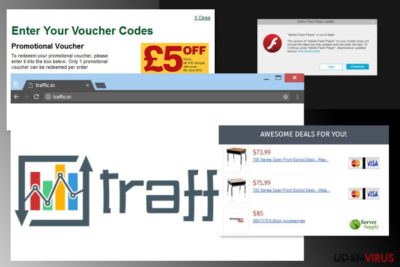
Traffic Exchange er en onlineannonceringsplatform, der leverer annoncer til computerbrugere over hele verden og ruter trafik til forskellige websteder. Sikkerhedseksperter advarer imidlertid om, at det er et adware-program, der er tæt forbundet med andre tvivlsomme annonceunderstøttede apps traffic.io eller online.io. Dette potentielt uønskede program (PUP) kan oversvømme Google Chrome, Internet Explorer, Mozilla Firefox eller andre webbrowsere med irriterende reklamer.
PUP'en spredes med forskellige gratis applikationer, som brugerne kan downloade fra torrents, P2P-netværk eller andre freeware download-kilder. Efter vellykket infiltrering opretter Traffic Exchange-adware en browserudvidelse og sporingscookies for at spionere på brugerens aktivitet online.
Det påvirker typisk hver webbrowser og indsamler brugerens søgeforespørgsler, klik og oplysninger, som f.eks. Hvilke websteder brugeren har besøgt, hvad geolokationen af den berørte computer er, og til og med IP-adressen. Sådanne informationer er nyttige for annoncenetværker, som Traffic Exchange. Baseret på dette genererer denne adware målrettede annoncer, der viser fængende tilbud og lokker brugeren til at klikke på dem.
Traffic Exchange annoncer forstyrrer brugerens fred ved at dukker op i nye faner på browseren eller vinduer eller som bannere på websteder, som brugeren besøger. Det er vigtigt at vide, at disse annoncer ikke stammer fra disse websteder, og at de kun vises på grund af dette adwareprogram. Det er absolut IKKE tilrådeligt at klikke på disse annoncer, fordi de kan skjule links, der fører til tredjepartswebsteder, som kan være farlige.
Nogle uværdige websteder giver beskadigede links eller malware-ladede annoncer, der kan skade computeren, så snart brugeren klikker på dem. Du bør ikke tolerere disse Traffic Exchange omdirigeringsproblemer, der kan ende med ransomware angreb, infiltration fra bank trojans eller tyveri af følsomme data.
Selvom Traffic Exchange-annoncer muligvis ikke er markeret med typiske de “powered by” eller “brought to you by” slogans, kan du registrere hvilket program der sender disse påtrængende annoncer til dig, ved at køre en systemscanning med en velrenommeret anti-spyware software som FortectIntego . Du skal køre en fuld systemscanning med anti-malware, så snart du opdager en øget mængde onlineannoncer, der dukker op på skærmen eller på dine yndlingswebsteder.
Du kan også slippe af med irriterende annoncer ved hjælp af vejledningen, der præsenteres under denne artikel. Hvis du har spørgsmål vedrørende fjernelse af Traffic Exchange, så tøv ikke med at sende dem til vores supportteam.
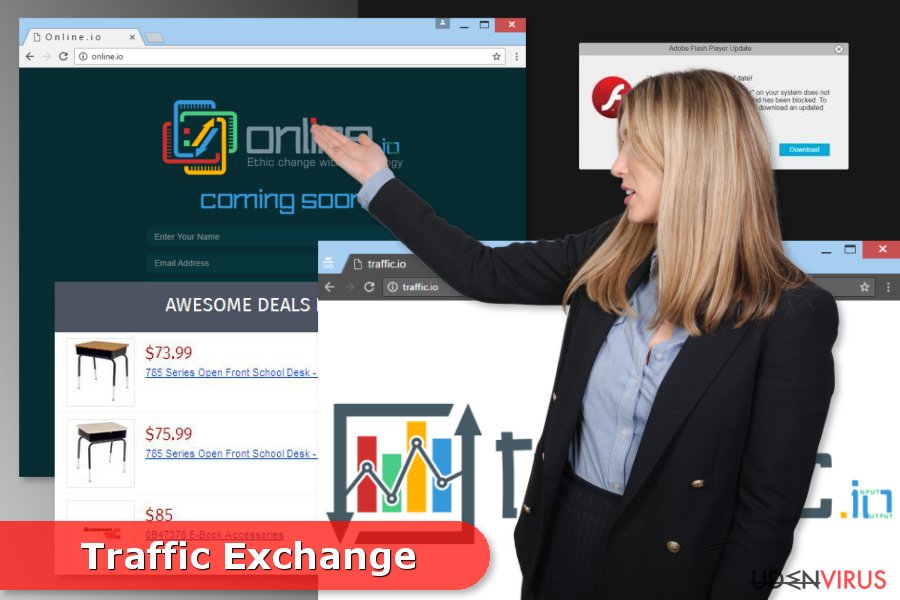
Adware kan snige sig ind i computeren ved hjælp af freeware
Adware spredes legitimt og kan kun installeres med brugernes tilladelse. Folk, der får deres maskiner inficeret med dette annonce-understøttede program, er typisk chokerede over for at finde ud af det, fordi de ikke har nogen idé om, hvornår og hvordan sådan et program er kommet ind i deres computer. For at forhindre Traffic Exchange, og desuden stoppe andre PUP'er fra at påvirke din computer, skal du være mere opmærksom på de oplysninger, som installationsguiderne giver.
Installationsguiderne giver typisk brugeren mulighed for at vælge foretrukne installationsindstillinger, og vi anbefaler stærkt, at du vælger en Bruderdefineret eller Avanceret indstilling. Disse to muligheder afslører afslører alle yderligere applikationer, der er føjet til det primære program og giver brugeren mulighed for at afvise dem. Du vil ikke blive introduceret for de ekstra komponenter, hvis du beslutter dig for at benytte basis- eller standardindstillingerne – så glem det ikke!
Retningslinjer for fjernelse af Traffic Exchange
Hvis du leder efter den manuelle fjernbetjeningsvejledning til Traffic Exchange, kan du finde den i slutningen af artiklen. Men inden du går videre til den, vil vi gerne gøre opmærksom på tre hovedfaser i den manuelle eliminering:
- Afinstallér mistænkelige programmer, filer og andre komponenter fra systemet.
- Kontrollér browserudvidelser og fjern ukendte tilføjelser, udvidelser eller plugins.
- Nulstil hver af de browsere, der er installeret på din pc.
Hvis annoncerne kommer tilbage, eller du vil fremskynde virusfjernelsesprocessen, skal du få et anti-malware-værktøj og fjerne Traffic Exchange ved hjælp af det. Sikkerhedseksperter fra Ungarn minder om, at det at have installeret et sikkerhedsprogram, hjælper med at minimere risikoen for adwareangreb i fremtiden.
Du kan fjerne virus skade med hjælp af FortectIntego. SpyHunter 5Combo Cleaner og Malwarebytes er anbefalede til at finde potentielt uønskede programmer, og viruser med alle deres filer og registrer oplysninger, der er relaterede til dem.
Manuel Traffic Exchange annonce fjernelsesguide
Fjern Traffic Exchange fra Windows systemer
Brug nedenstående vejledning og fjern alt relateret til Traffic Exchange og traffic.io eller online.io.
-
Klik på Start → Control Panel → Programs and Features (hvis du er Windows XP bruger, klik på Add/Remove Programs).

-
Hvis du er Windows 10 / Windows 8 bruger, så højreklik i det nederste venstre hjørne af skærmen. Når Quick Access Menu kommer frem, vælg Control Panel og Uninstall a Program.

-
Afinstallér Traffic Exchange og relaterede programmer
Se her efter Traffic Exchange eller ethvert andet nyligt installeret mistænkeligt program -
Afinstallér dem og klik på OK for at gemme disse ændringer

Fjern Traffic Exchange fra Mac OS X systemet
Slet tvivlsomme programmer fra din Mac. Du skal søge efter alt relateret til traffic.io, online.io eller Traffic Exchange.
-
Hvis du bruger OS X, klik på Go knappen i øverste venstre hjørne af skærmen, og vælg Applications.

-
Vent indtil du ser Applications mappen og se efter Traffic Exchange eller et andet mistænkeligt program på den. Højreklik nu på hver af disse poster, og vælg Move to Trash.

Fjern Traffic Exchange annoncer fra Microsoft Edge
Nulstil Microsoft Edge indstillinger (Metode 1):
- Start Microsoft Edge app'en og klik på More (tre prikker i øverste højre hjørne af skærmen).
- Klik på Settings for at åbne flere muligheder.
-
Når Settings vinduet dukker op, skal du klikke på Choose what to clear knappen under Clear browsing data muligheden.

-
Her skal du vælge alt du vil fjerne, og klikke på Clear.

-
Nu skal du højreklikke på Start knappen (Windows-logoet). Her skal du vælge Task Manager.

- Når du er i Processes fanen, så søg efter Microsoft Edge.
-
Højreklik på den og vælg Go to details muligheden. Hvis du ikke kan se Go to details, skal du klikke på More details og gentag forrige trin.


-
Når Details fanen kommer op, skal du finde alle poster med Microsoft Edge navnet i dem. Højreklik på hver af dem, og vælg End Task for at afslutte disse poster.

Nulstilling af Microsoft Edge browser (Metode 2):
Hvis metode 1 ikke har hjulpet dig, skal du bruge den avancerede Edge reset metode.
- Bemærk: du har brug for at sikkerhedskopiere dine data, før du benytter denne metode.
- Find denne mappe på din computer:
C:\Users\%username%\AppData\Local\Packages\Microsoft.MicrosoftEdge_8wekyb3d8bbwe. -
Vælg hver post, der er gemt i den, og højreklik med musen. Derefter Delete muligheden.

- Klik på Start knappen (Windows-logoet) og skriv window power i Search my stuff linjen.
-
Højreklik på Windows PowerShell posten og vælg Run as administrator.

- Når Administrator: Windows PowerShell vinduet dukker op, skal du indsætte denne kommandolinje efter PS C:\WINDOWS\system32> og trykke på Enter:
Get-AppXPackage -AllUsers -Name Microsoft.MicrosoftEdge | Foreach {Add-AppxPackage -DisableDevelopmentMode -Register $($_.InstallLocation)\AppXManifest.xml -Verbose}
Når disse trin er færdige, skal Traffic Exchange fjernes fra din Microsoft Edge browser.
Fjern Traffic Exchange fra Mozilla Firefox (FF)
Se efter mistænkelige Firefox-udvidelser og afinstallér dem.
-
Fjern farlige udvidelser
Åbn Mozilla Firefox, klik på menu ikonet (øverste højre hjørne) og vælg Add-ons → Extensions.
-
Vælg her Traffic Exchange og andre tvivlsomme plugins Klik på Remove for at slette disse poster

-
Nulstil Mozilla Firefox
Klik på Firefox menuen øverst til venstre, og klik på spørgsmålstegnet. Her skal du vælge Troubleshooting Information.
-
Nu vil du se Reset Firefox to its default state beskeden med Reset Firefox knappen. Klik på denne knap flere gange og afslut Traffic Exchange fjernelse.

Fjern Traffic Exchange fra Google Chrome
Afinstallér mistænkelige tilføjelser og nulstil Google Chrome for at slippe af med Traffic Exchange-annoncer.
-
Slet ondsindede plugins
Åbn Google Chrome, klik på menu ikonet (øverste højre hjørne) og vælg Tools → Extensions.
-
Vælg her Traffic Exchange og andre ondsindede plugins, og vælg papirkurven for at slette disse poster.

-
Klik på menuen igen og vælg Settings → Manage Search engines under Search sektionen.

-
Når du er i Search Engines..., fjern da ondsindede søgesider. Du bør kun efterlade Google eller dit foretrukne domænenavn.

-
Nulstil Google Chrome
Klik på menuen øverst til højre af din Google Chrome og vælg Settings. -
Scroll ned til slutningen af siden og klik på Reset browser settings.

-
Klik på Reset for at bekræfte denne handling og fuldføre Traffic Exchange fjernelse.

Fjern Traffic Exchange fra Safari
-
Fjern farlige udvidelser
Åbn Safari webbrowseren og klik på Safari i menuen i det øverste venstre hjørne af skærmen. Når du har gjort dette, vælg Preferences.
-
Vælg her Extensions og se efter Traffic Exchange eller andre mistænkelige poster. Klik på Uninstall knappen, for at fjerne hver af dem.

-
Nulstil Safari
Åbn Safari browseren og klik på Safari i menusektionen i det øverste venstre hjørne af skærmen. Vælg her Reset Safari....
-
Nu vil du se et detaljeret dialogvindue, fyldt med nulstillingsmuligheder. Alle disse muligheder er sædvandligvis markeret, men du kan specificere, hvilken en af dem du ønsker at nulstille. Klik på Reset knappen for at færdiggøre Traffic Exchange fjernelsesproces.

Efter afinstallation af dette potentielt uønskede program, og efter at have ordnet hver af dine webbrowsere, anbefaler vi dig at scanne dit pc-system med et velrenommeret anti-spyware program. Dette vil hjælpe dig med at slippe af med Traffic Exchange spor i registreringsdatabasen, og vil også identificere relaterede parasitter eller mulige malware infektioner på din computer. Til dette kan du benytte vores top-rated malware remover: FortectIntego, Malwarebytes eller Malwarebytes.




























